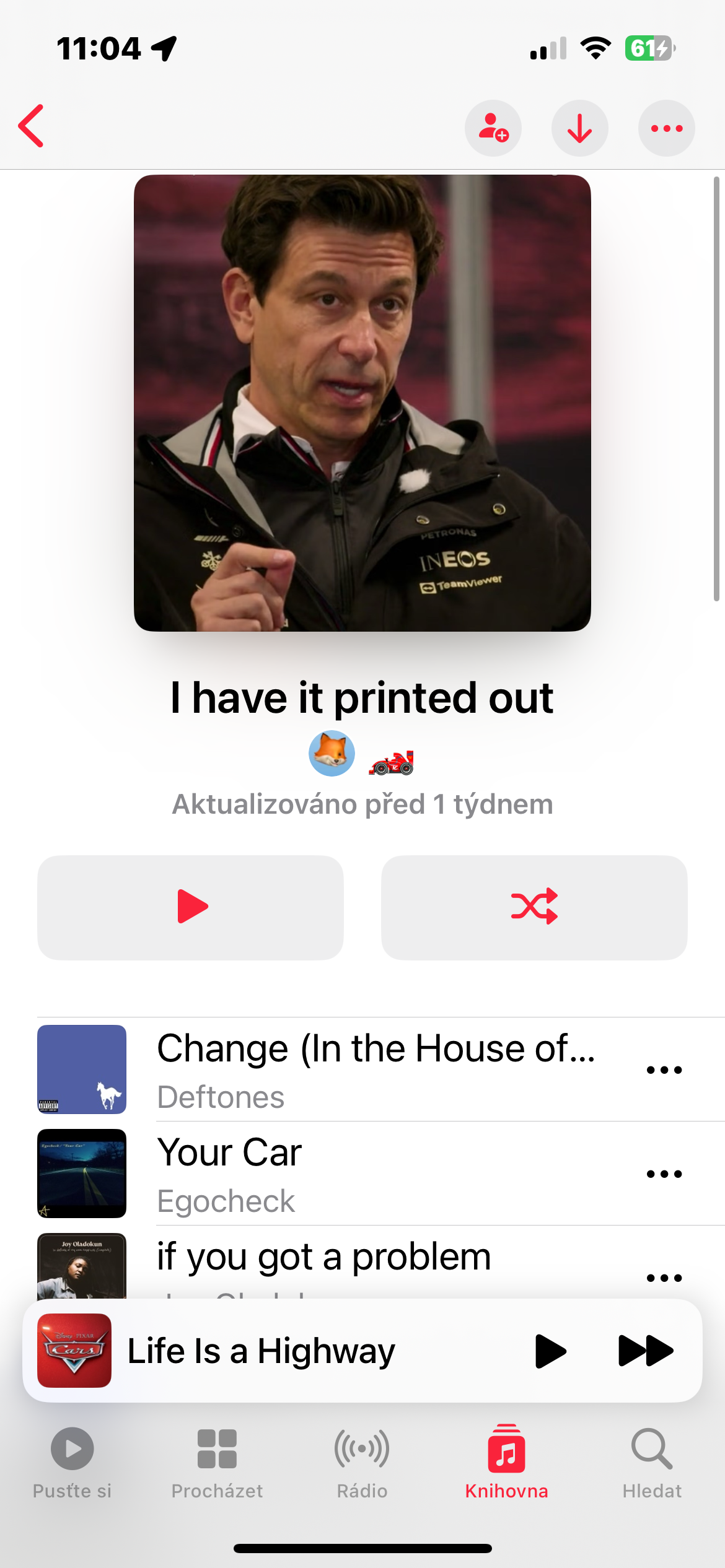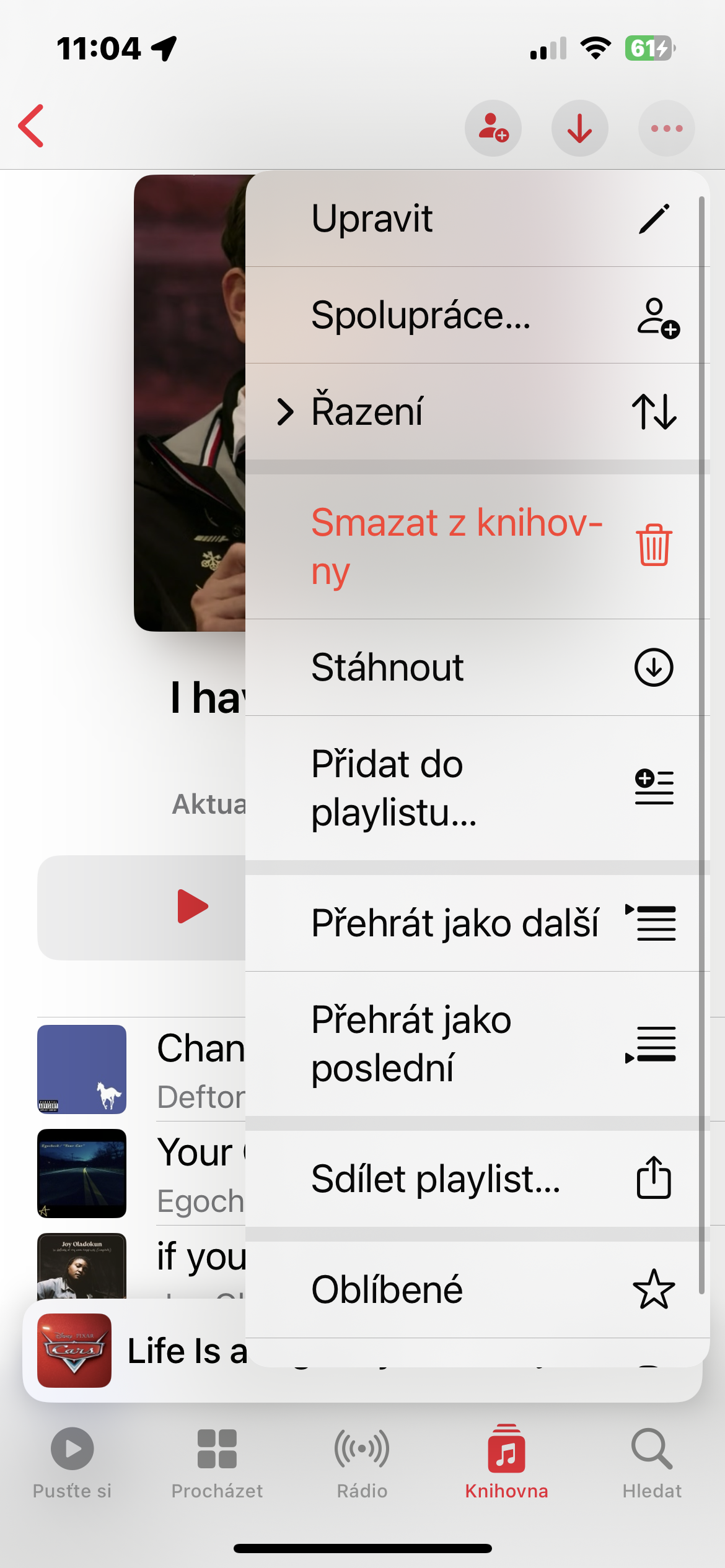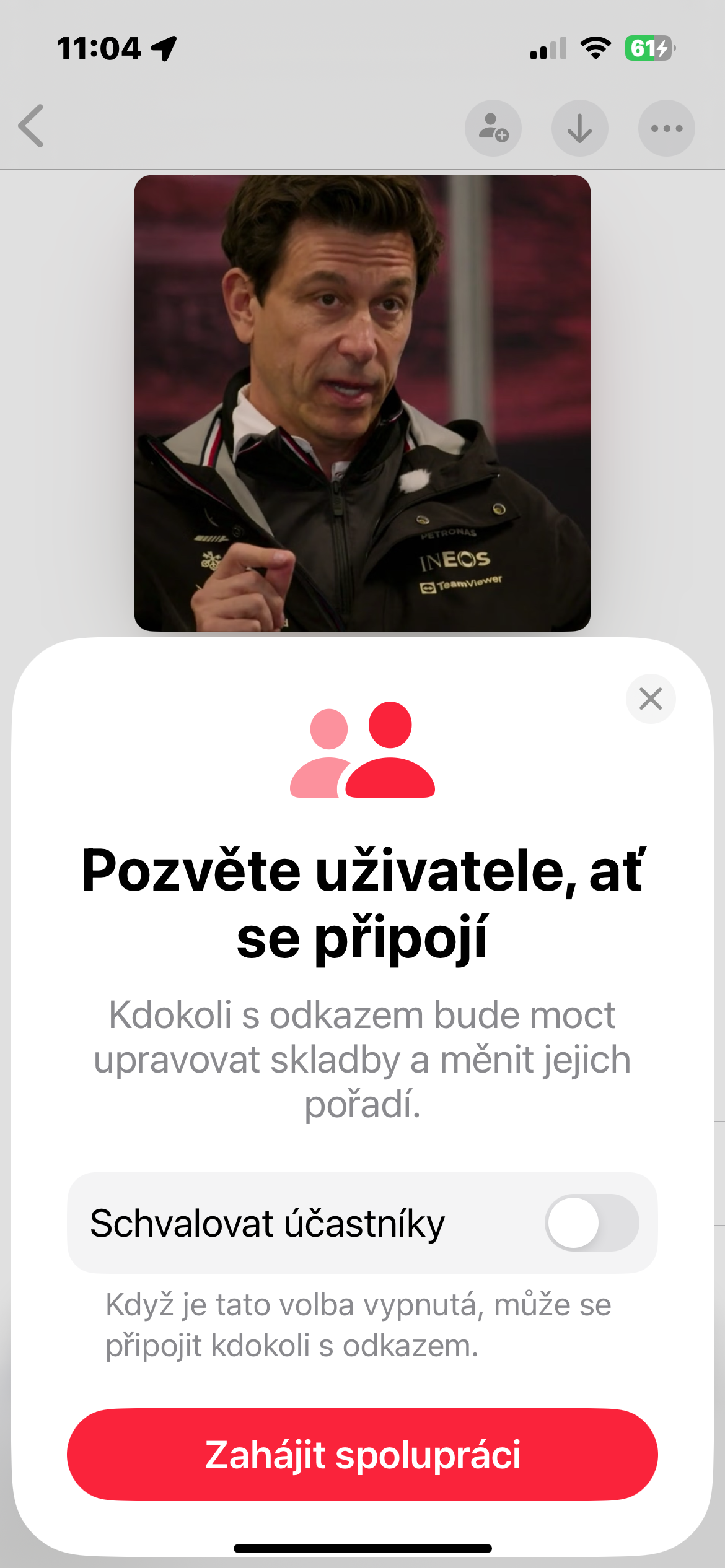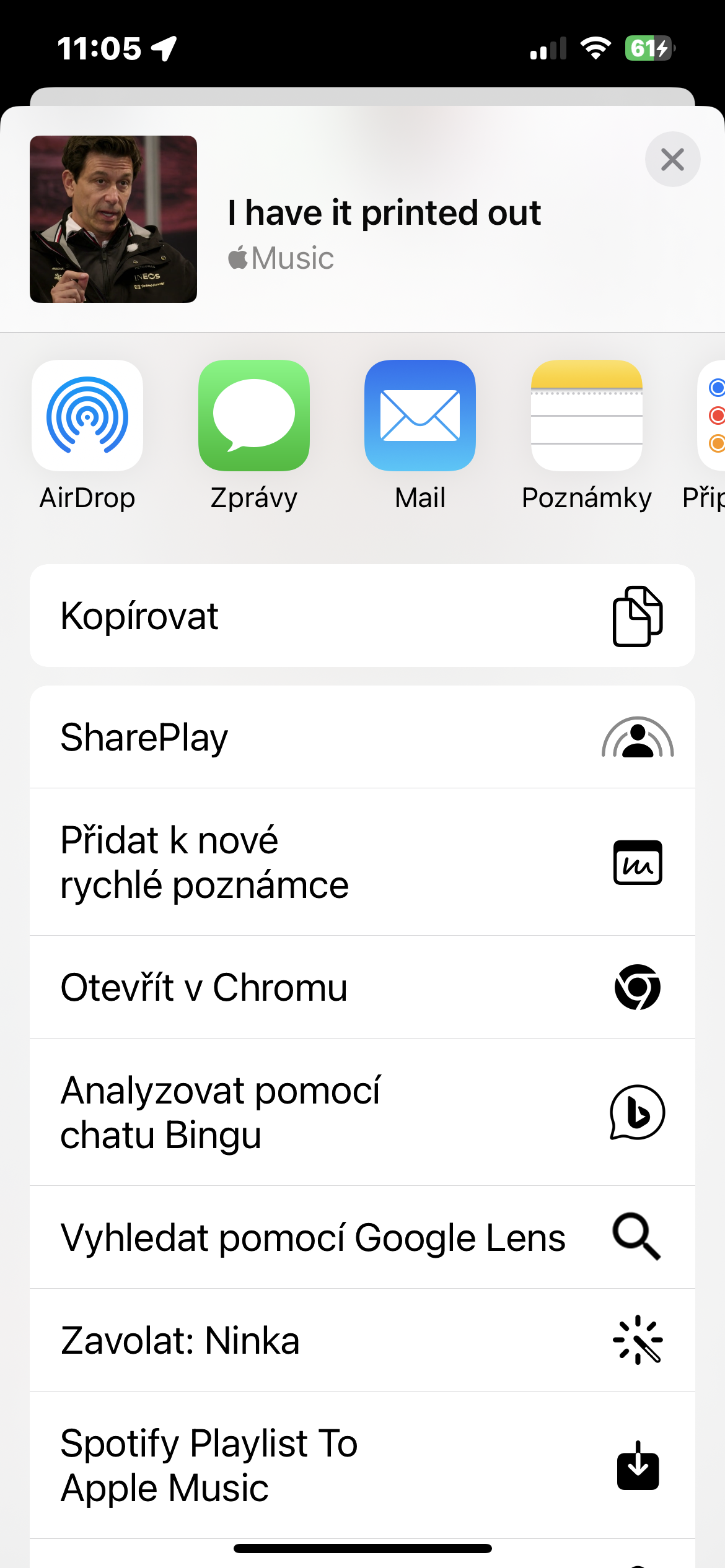Samenwerking met andere gebruikers wordt aangeboden door een verscheidenheid aan native Apple-apps en apps van derden, van Notities en Herinneringen tot Foto's, Freeform en Bestanden. Nu kun je de Apple Music-app eraan toevoegen, waarmee je samen met vrienden aan afspeellijsten kunt werken.
Het zou kunnen interesseer je
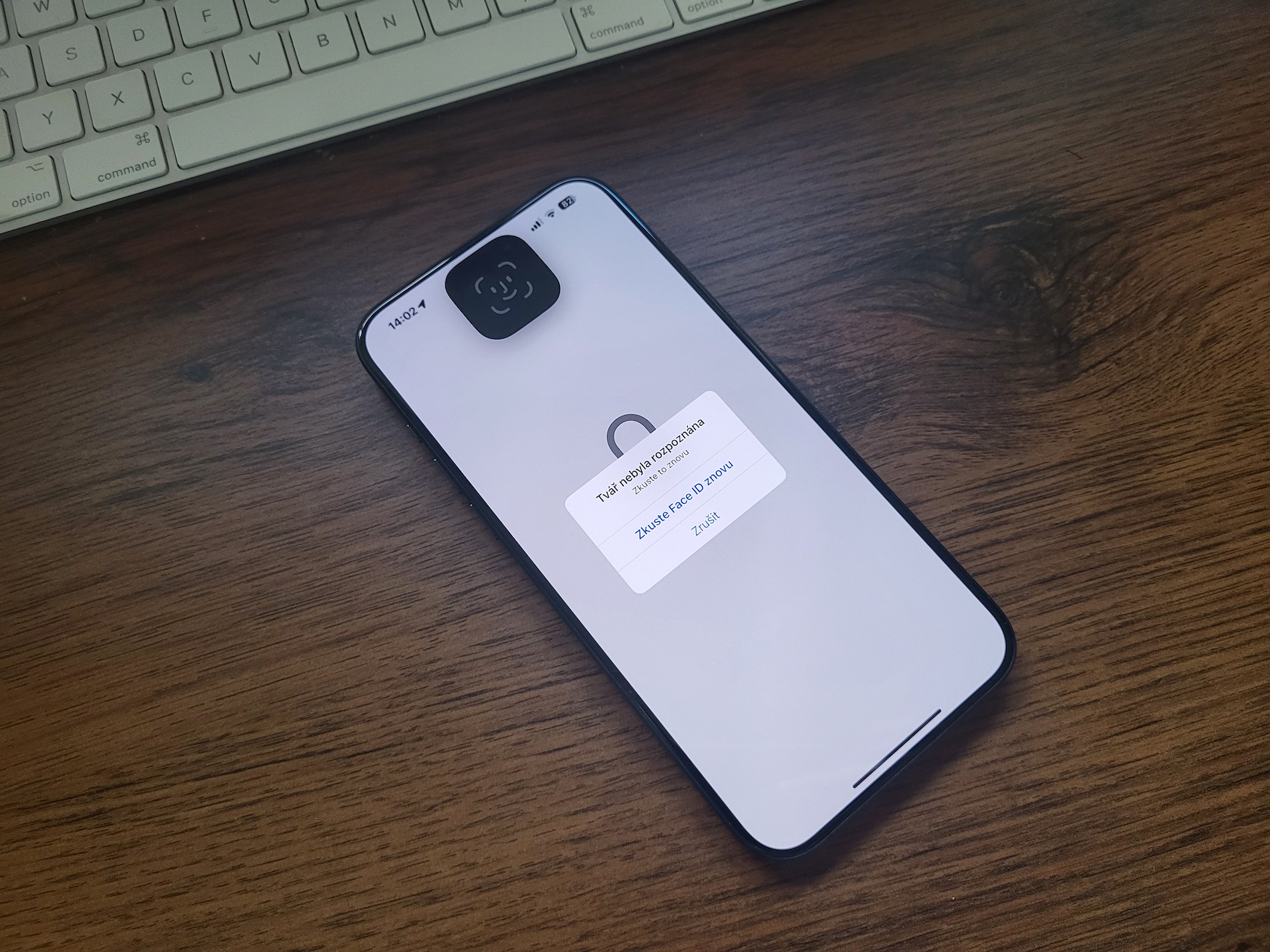
De samenwerking aan afspeellijsten duurde aanvankelijk niet al te lang in de bètaversies van het iOS-besturingssysteem en was alleen beschikbaar voor het publiek in de versies iOS 17.3, iPadOS 17.3 en macOS 14.3 Sonoma. In de eerste drie bètaversies van iOS 17.2, iPadOS 17.2 en macOS 14.2 was Sonoma bijna volledig functioneel, maar in december zette Apple het tijdelijk in de ijskast. Als u echter gezamenlijke afspeellijsten hebt gemaakt tijdens de bètaversies van iOS 17.2, iPadOS 17.2 en macOS 14.2 Sonoma, worden deze hersteld in iOS 17.3, iPadOS 17.3 en macOS 14.3 Sonoma. Als je net begint samen te werken aan afspeellijsten in Apple Music, hebben we een handleiding voor je.
De onderstaande stappen worden weergegeven op de iPhone, maar het proces is vergelijkbaar op iPad en Mac. Jij en andere bijdragers kunnen de nieuwste Apple Music-update ook op een Android-apparaat laten draaien, waarbij gedeelde afspeellijsten min of meer hetzelfde zullen werken als hieronder op een iPhone. Samenwerking is afhankelijk van geactiveerde synchronisatie van de Apple Music-bibliotheek voor alle deelnemers.
Samenwerking aan afspeellijsten in Apple Music
Iedereen in een gedeelde afspeellijst kan nummers toevoegen, opnieuw rangschikken en verwijderen, net als elke andere aangepaste afspeellijst in de Muziek-app. De cover van een afspeellijst kan echter alleen door de eigenaar worden aangepast. Om een gedeelde afspeellijst te starten, maakt u een nieuwe afspeellijst of opent u een bestaande. Tik vervolgens op drie stippen icoon in de rechterbovenhoek en selecteer samenwerking.
Je kunt ook de optie voor goedkeuring van deelnemers inschakelen om iedereen goed te keuren die probeert deel te nemen aan de afspeellijst, zelfs als je ze uitnodigt. Als je het niet erg vindt dat iemand met de link lid kan worden, laat deze optie dan uitgeschakeld. Je kunt ook op tikken Aanpassen naast uw naam om uw naam of foto te wijzigen die anderen kunnen zien. Je kunt een link plaatsen naar de uitnodiging voor de playlist deel vanaf een deelblad via Berichten, AirPlay, Mail etc. of door de link te kopiëren en op de juiste plaats te plakken.
De uitgenodigde contactpersoon ontvangt een melding via het geselecteerde platform dat u heeft gebruikt om de uitnodiging voor de gedeelde afspeellijst te accepteren. Als u goedkeuring heeft ingeschakeld, moet er nog steeds worden gevraagd om verbinding te maken.
 Adam Kos
Adam Kos